2025년 사운드클릭 다운로더를 MP3로 다운로드하는 4가지 유용한 방법
사운드클릭은 아티스트가 음악을 업로드하고, 홍보하고, 판매할 수 있는 음악 중심의 온라인 커뮤니티입니다. 이 블로그 게시물에서는 SoundClick 동영상을 MP3 형식으로 다운로드하는 방법에 대해 자세히 설명하며, 특히 SoundClick 릴을 오디오 파일로 변환하는 방법을 중점적으로 다룹니다. 좋아하는 음악을 SoundClick에서 MP3로 보존하거나 선호하는 릴의 재생 목록을 컴파일하려는 모든 분들을 위해 준비했습니다.
1부. Soundclick 음악을 공식적으로 다운로드하는 방법
공식 SoundClick 웹사이트에서 음악을 다운로드하는 것은 간단한 과정입니다. SoundClick 음악을 공식적으로 다운로드하는 자세한 단계는 다음과 같습니다.
- 1. SoundClick 웹사이트 방문하기:브라우저를 열고 SoundClick 공식 웹사이트로 이동합니다.
- 2. 노래 또는 앨범 선택하기:다운로드하려는 노래 또는 앨범 제목을 클릭합니다. 그러면 해당 음악 전용 페이지로 이동합니다.
- 3. 다운로드 버튼 클릭:아티스트가 다운로드할 음악을 제공하는 경우 일반적으로 '다운로드' 버튼 또는 링크가 제공됩니다. 다운로드를 시작하려면 제공된 버튼을 탭합니다.
- 4. 다운로드 형식 선택:아티스트가 제공한 옵션에 따라 음악을 다운로드할 형식을 선택할 수 있습니다. 표준 형식에는 MP3, WAV 또는 FLAC가 포함됩니다. 해당되는 경우 원하는 형식을 선택합니다.
- 5. 메시지에 따라 다운로드 완료하기:다운로드 버튼을 클릭한 후 추가 메시지나 안내에 따라 다운로드 프로세스를 완료합니다. 여기에는 컴퓨터의 다운로드 위치를 지정하거나 이용 약관에 동의하는 것이 포함될 수 있습니다.
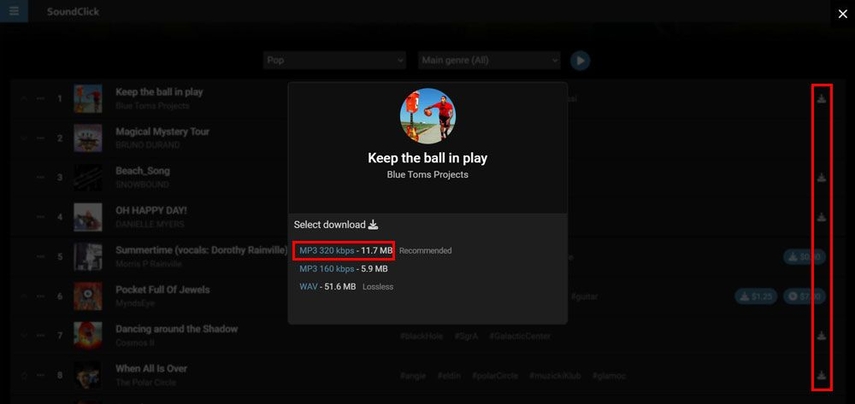
이 단계를 따라 SoundClick 음악을 공식적으로 다운로드하고 좋아하는 노래를 오프라인에서 즐길 수 있습니다.
2부. 브라우저 확장 프로그램을 사용하여 Soundclick을 MP3로 다운로드하기
사운드클릭 동영상을 MP3 형식으로 다운로드할 때 브라우저 확장 프로그램은 편리한 솔루션을 제공합니다. 인기 있는 두 가지 옵션은 DevTools와 Video DownloadHelper입니다. 이러한 도구는 프로세스를 간소화하여 사용자가 Soundclick 동영상에서 직접 오디오를 추출할 수 있도록 합니다. 아래에서 각 도구의 사용 방법과 각각의 장단점을 살펴보겠습니다.
1. 개발 도구
개발 도구는 웹 브라우저에 내장된 기능으로, 사용자가 웹 페이지를 검사하고 조작할 수 있습니다. DevTools를 통해 사용자는 네트워크 활동을 모니터링하고 오디오 파일을 비롯한 다양한 리소스에 액세스할 수 있습니다.
단계별 가이드
- 원하는 웹 브라우저에서 사운드클릭 웹사이트를 엽니다.
- 개발 도구를 열려면 페이지의 아무 부분이나 마우스 오른쪽 버튼으로 클릭하고 "검사"를 선택하거나 Ctrl+Shift+I를 누르면 됩니다.
- 개발 도구 내에서 "네트워크" 탭으로 이동합니다.
- 원하는 사운드클릭 동영상을 재생합니다.
- 오디오 파일과 관련된 네트워크 요청을 찾습니다. 이러한 요청은 일반적으로 "audio/mp3" 또는 이와 유사한 파일 유형으로 나타납니다.
- MP3 파일에 대한 직접 링크에 액세스하려면 오디오 파일 요청을 마우스 오른쪽 버튼으로 클릭하고 "새 탭에서 열기 옵션" 또는 "링크 주소 복사" 를 선택합니다.
- 그런 다음 링크를 새 브라우저 탭에 붙여넣고 Enter 키를 눌러 MP3 파일을 다운로드할 수 있습니다. .
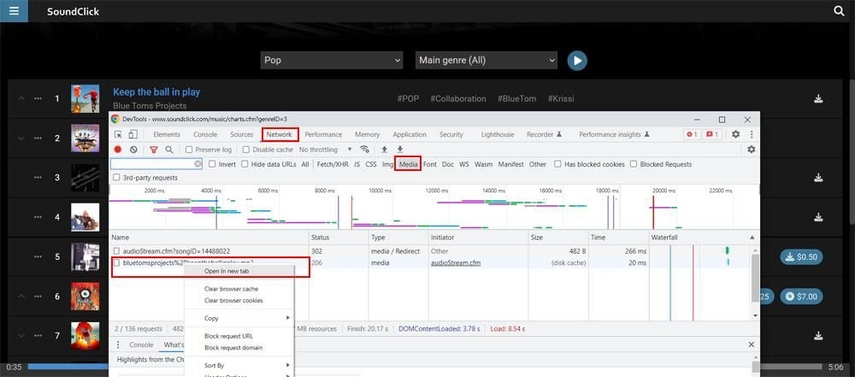
장점
- 1. 추가 소프트웨어를 설치할 필요가 없습니다.
- 2.네트워크 요청에 직접 액세스하여 오디오 파일을 정밀하게 추출할 수 있습니다.
단점
- 1.개발자 도구를 효과적으로 탐색하려면 약간의 기술 지식이 필요합니다.
- 2.모든 Soundclick 동영상, 특히 암호화된 오디오 스트림이 있는 동영상에서 작동하지 않을 수 있습니다.
2. Video DownloadHelper
Video DownloadHelper는 크롬, 파이어폭스 등 인기 웹브라우저용 브라우저 확장 프로그램입니다. 사운드클릭을 포함한 다양한 웹사이트에서 동영상을 간편하게 다운로드할 수 있도록 원클릭 솔루션을 제공합니다.
단계별 가이드:
- 각 브라우저의 확장 프로그램 스토어에서 비디오 다운로드 도우미 확장 프로그램을 설치합니다.
- 설치가 완료되면 사운드클릭 웹사이트로 이동하여 원하는 동영상을 재생합니다.
- 브라우저 도구 모음에서 비디오 다운로드 도우미 아이콘을 클릭합니다.
- MP3를 선택합니다.
- 제공된 형식 목록에서 MP3를 선택합니다. 그러면 동영상을 분석하여 MP3 형식의 오디오 버전을 다운로드할 수 있는 링크를 생성합니다.
- 링크를 탭하면 MP3 다운로드가 시작됩니다.
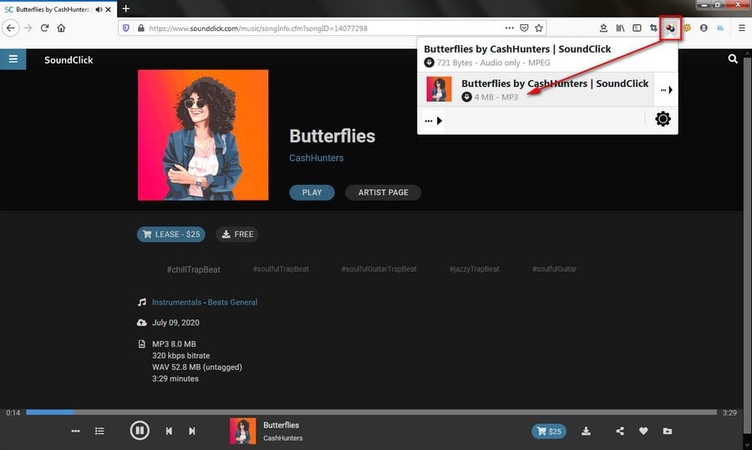
장점
- 간단한 원클릭 다운로드 프로세스를 갖춘 사용자 친화적인 인터페이스
- 사운드클릭 외에도 다양한 동영상 호스팅 웹사이트를 지원합니다.
단점
- 브라우저 확장 프로그램 설치가 필요하므로 일부 사용자에게는 바람직하지 않을 수 있습니다.
- 특정 웹사이트 또는 브라우저 버전과의 호환성 문제가 간혹 발생합니다.
3부. 사운드클릭 MP3 변환기 최고의 선택
HitPaw Univd (HitPaw Video Converter)는 SoundClick 비디오를 MP3 형식으로 변환하는 데 탁월한 다목적 소프트웨어입니다. 오디오 변환 도구에는 직관적 인 인터페이스와 오디오 변환 요구 사항을 충족하는 많은 기능이 있습니다.
HitPaw Univd의 특징
- 사용자 친화적인 인터페이스: HitPaw Univd는 모든 수준의 사용자가 기능을 효율적으로 탐색하고 활용할 수 있도록 자연스러운 프로세스를 제공합니다.
- 광범위한 포맷 지원: 이 소프트웨어는 다양한 오디오 및 비디오 포맷을 지원하여 여러 미디어 파일과의 호환성을 보장합니다.
- 고속 변환: HitPaw Univd는 고급 알고리즘을 사용하여 빠르고 효율적인 변환을 보장하여 시간과 노력을 절약합니다.
- 사용자 지정 설정: 사용자는 비트 전송률, 샘플 속도 및 오디오 채널과 같은 오디오 설정을 사용자 지정하여 출력 오디오 품질을 원하는 대로 조정할 수 있습니다.
- 일괄 변환: HitPaw Univd를 사용하면 여러 파일을 일괄 변환할 수 있으므로 다양한 SoundClick 동영상을 동시에 MP3 형식으로 변환할 수 있습니다.
전반적으로, 사용자 친화적 인 인터페이스, 광범위한 기능 및 효율적인 성능 덕분에 HitPaw Univd는 SoundClick 비디오를 MP3 형식으로 변환하는 데 가장 적합한 선택입니다.
HitPaw Univd로 음악 포맷을 변환하는 단계별 가이드는 다음과 같습니다:
1단계:HitPaw Univd 다운로드 및 설치.
2단계:사운드클릭 비디오 가져오기.

3단계:출력 형식 선택 및 출력 폴더 선택

4단계:변환을 시작하고 변환된 MP3 파일에 액세스합니다.

자세한 내용은 다음 동영상을 시청하세요:
4부. Soundclick MP3 변환기에 대한 자주 묻는 질문
Q1. 사운드클릭에서 오디오를 어떻게 가져오나요?
A1. 사운드클릭을 방문하여 노래를 찾은 다음 공식 다운로드 옵션 또는 타사 도구를 사용하여 추출합니다.
Q2. 사운드클릭을 다운로드할 수 있나요?
A2. 예, SoundClick은 아티스트가 제공하는 공식 방법이나 타사 추출 도구를 통해 다운로드할 수 있습니다.
마무리
결론적으로, 다양한 도구와 방법을 통해 MP3 형식의 SoundClick 콘텐츠에 쉽게 액세스할 수 있습니다. 공식 다운로드, 브라우저 확장 프로그램 또는 HitPaw Univd (HitPaw Video Converter)와 같은 전용 변환기를 사용하면 SoundClick 동영상을 MP3 오디오 파일로 쉽게 변환할 수 있습니다.
이 옵션은 다양한 선호도와 기술적 능력을 충족시켜 모든 사용자에게 원활한 경험을 보장합니다. 좋아하는 음악을 보존하고 개인화된 재생 목록을 만들 수 있는 기능을 통해 개인은 Soundclick 다운로더가 제공하는 풍부한 음악 환경을 충분히 즐길 수 있습니다.









 HitPaw VikPea
HitPaw VikPea HitPaw FotorPea
HitPaw FotorPea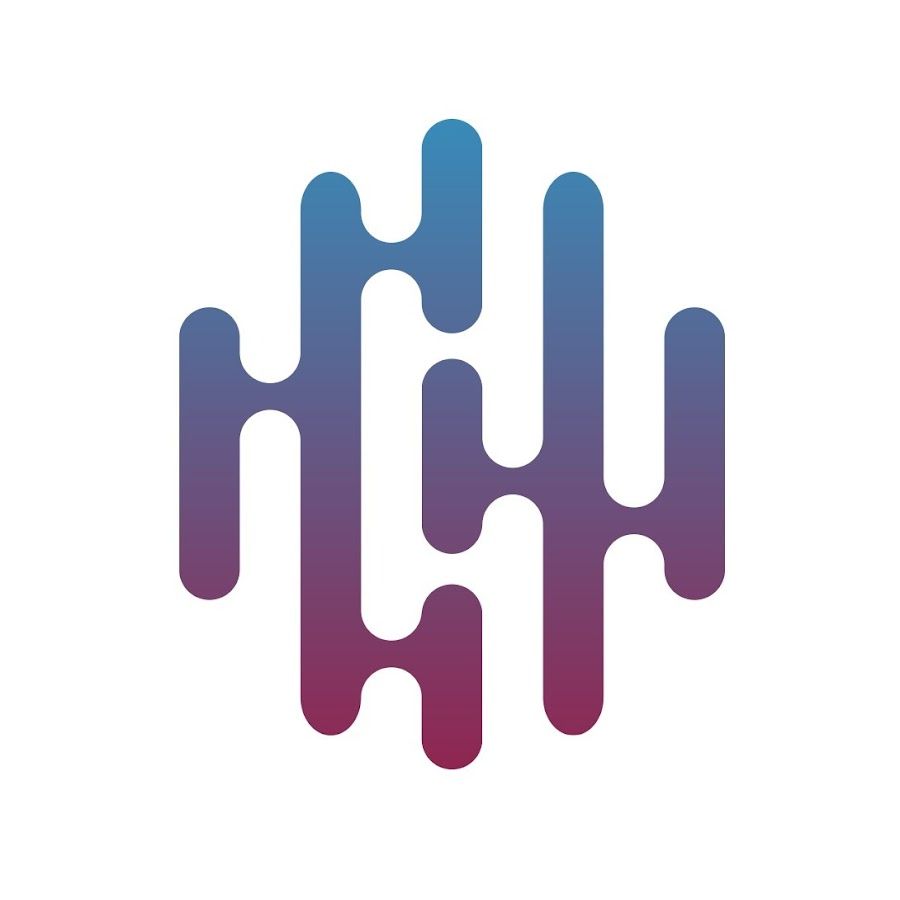

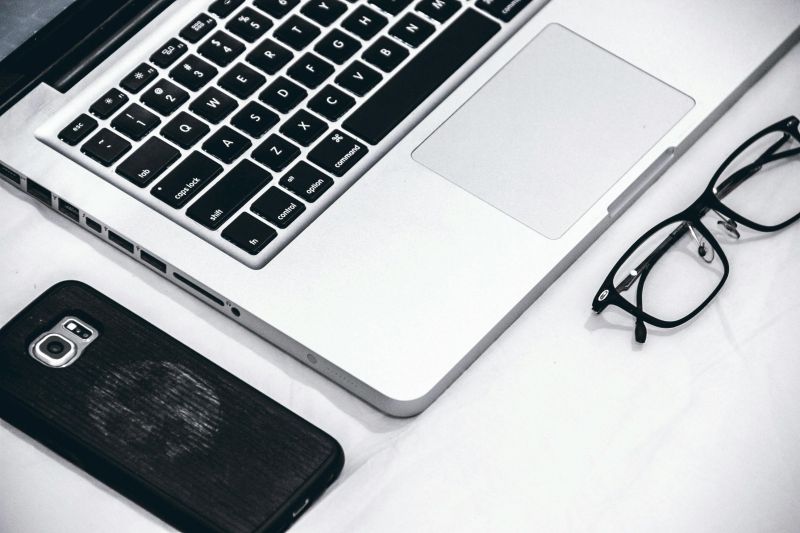

기사 공유하기:
제품 등급 선택:
김희준
편집장
새로운 것들과 최신 지식을 발견할 때마다 항상 감명받습니다. 인생은 무한하지만, 나는 한계를 모릅니다.
모든 기사 보기댓글 남기기
HitPaw 기사에 대한 리뷰 작성하기